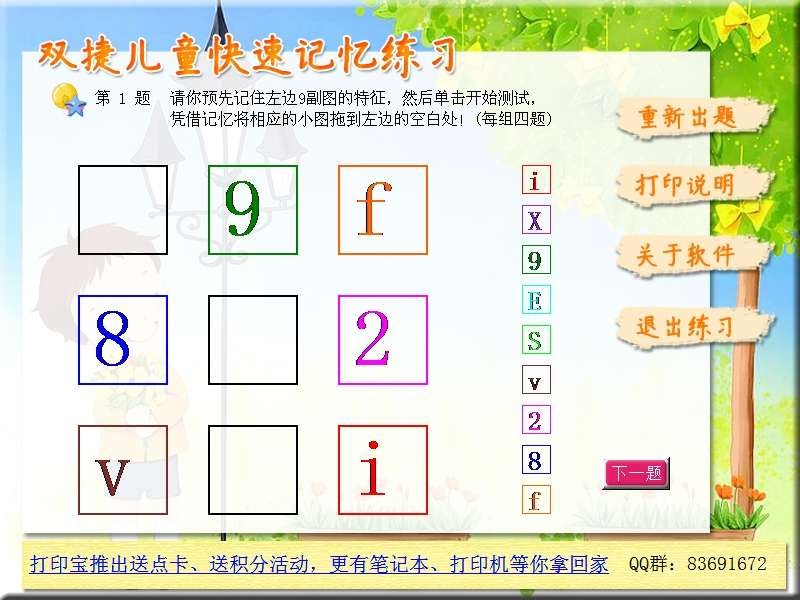word被锁定无法编辑怎么解锁 word文档被保护怎么取消锁定
最近有用户在使用word文档的时候,发现该文档处于被锁定状态,无法进行任何编辑。出现这个情况的原因有多种。因此今天小编就使用详细的图文教程来给大家说明一下word被锁定无法编辑的具体解锁方法,有需要的用户们赶紧来看一下吧。

word被锁定无法编辑怎么解锁
方法一、
1.查看文件属性是否为只读,右键点击已读文件,然后点击选择“属性”;
2.接着会出现文件属性界面,查看到“只读”选项是否被勾选上了?将核启其取消勾选。
方法二、
1、打开一个只读模式的文档,点击【审阅】,点击【限制编辑】。
word只读模式怎么取消?word取消只读模式方法介绍
2、点击【停止保护】,输入密码点击确定。
3、取消勾选设置文档的保护方式即可关闭只读。
方法三、
1.首先右击文件夹空白处,下图所示。这里的只读是没办法取消,应为会自动恢复到只读。
2.点击安全,如图所示。
3:点击Users,可以看到Users是没有“写入”权限的。
4:点击高级----点击更改权限。
5:选中Users会发现只能查看,不能编辑,所以我们添加一个。点击添加-----点击选择主体---输入Users---点击检查名称----确认。
6:勾上“写入"----最大化----确定-----再点确定----再点确定。
7:刷新一下,再打开文件夹里的word文件。这样就解决了这个问题。
查看更多资讯请关注6z6z下载站

 咪咪日常ios版v1.2
咪咪日常ios版v1.2  永远的7日之都九游版
永远的7日之都九游版  海魂九游版
海魂九游版  魔神变九游版
魔神变九游版  剑御九州
剑御九州  剑御九州九游版
剑御九州九游版  天途九游版
天途九游版  天途破解版
天途破解版  破镜重圆
破镜重圆